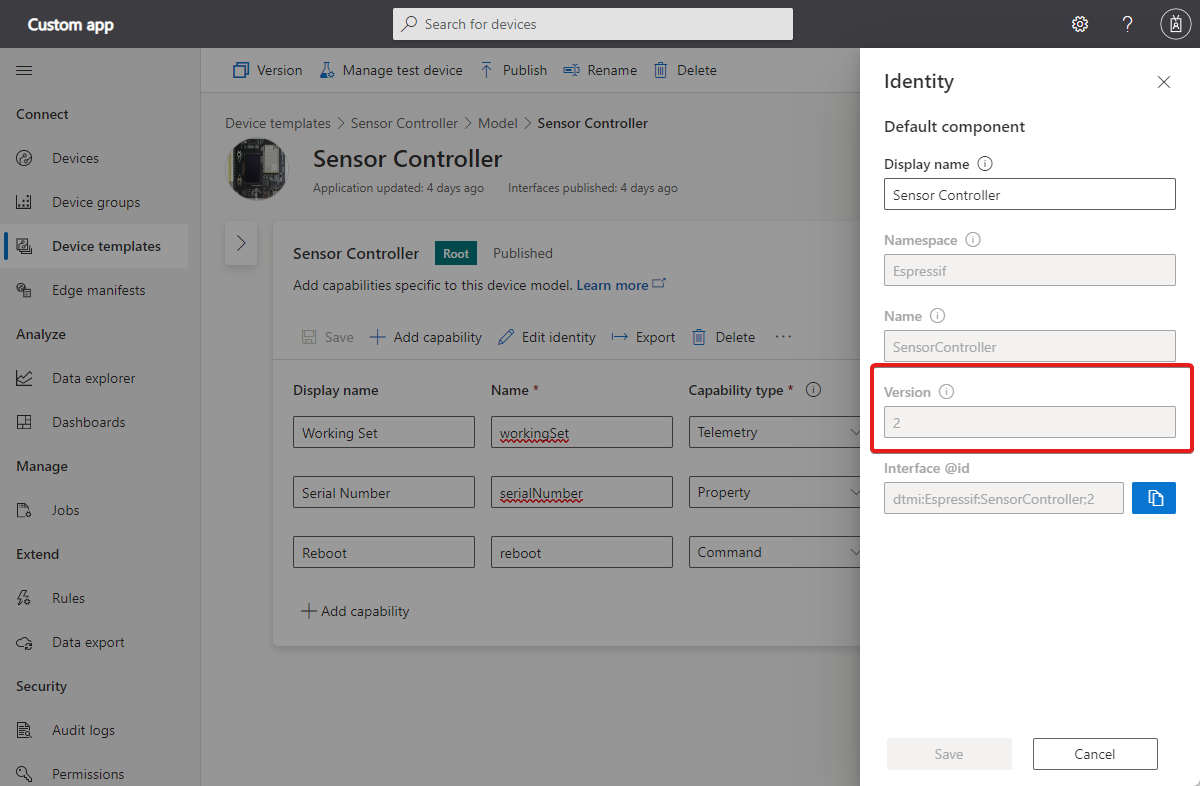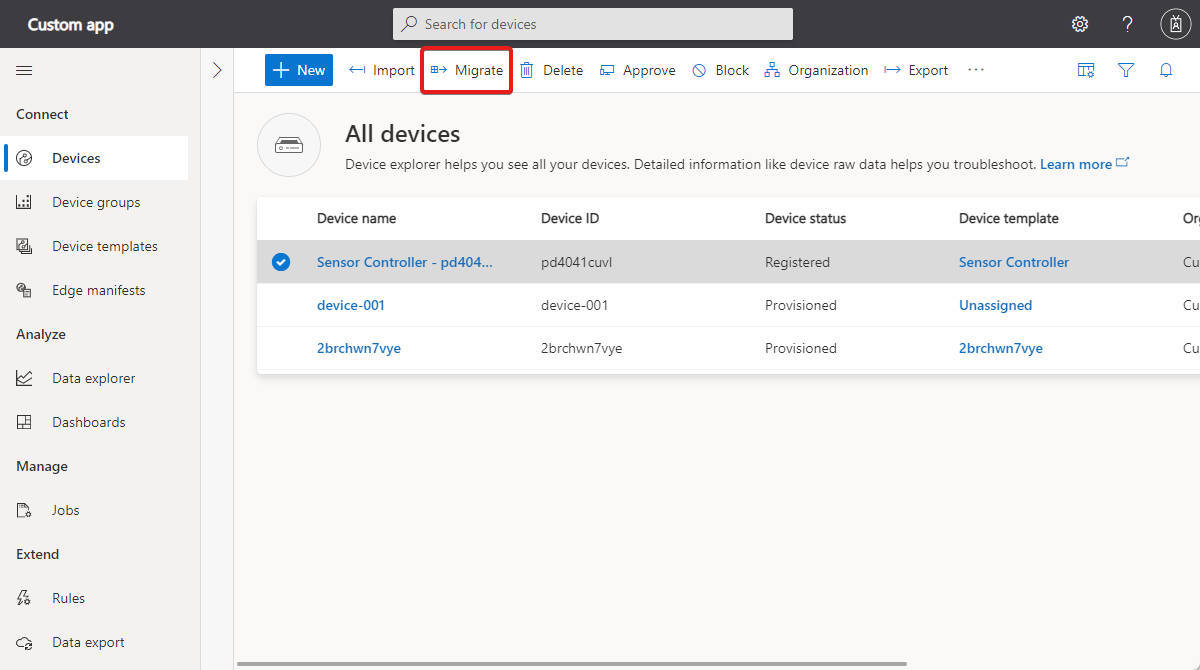Úprava šablony zařízení
Šablona zařízení obsahuje model, který popisuje, jak zařízení komunikuje se službou IoT Central. Tento model definuje možnosti zařízení a způsob, jak s nimi Služba IoT Central interaguje. Zařízení můžou odesílat telemetrii a hodnoty vlastností do IoT Central, IoT Central můžou odesílat aktualizace vlastností a příkazy do zařízení. IoT Central také používá model k definování interakcí s funkcemi IoT Central, jako jsou úlohy, pravidla a exporty.
Změny modelu v šabloně zařízení můžou ovlivnit celou aplikaci, včetně všech připojených zařízení. Změny funkce používané pravidly, exporty, skupinami zařízení nebo úlohami můžou způsobit, že se chovají neočekávaně nebo vůbec nefungují. Pokud například ze šablony odeberete definici telemetrie:
- IoT Central už tuto hodnotu nedokáže interpretovat. IoT Central zobrazuje data zařízení, která nemůžou interpretovat jako nemodelovaná data na stránce nezpracovaných dat zařízení.
- IoT Central už neobsahuje hodnotu v exportech dat.
Abyste se vyhnuli nezamýšleným důsledkům při úpravě šablony zařízení, obsahuje tento článek doporučení na základě aktuální fáze životního cyklu vývoje. Obecně platí, že čím dříve jste v životním cyklu vývoje, tím odolnější můžete být ke změnám šablon zařízení.
Další informace o šablonách zařízení a o tom, jak ho vytvořit, najdete v tématu Co jsou šablony zařízení? a nastavte šablonu zařízení.
Informace o správě šablon zařízení pomocí rozhraní IoT Central REST API najdete v tématu Použití rozhraní IOT Central REST API ke správě šablon zařízení.
Úprava šablony zařízení
Doplňkové změny, jako je přidání funkce nebo rozhraní do modelu, jsou nefunkční změny. V libovolné fázi životního cyklu vývoje můžete v modelu provádět doplňkové změny.
Zásadní změny zahrnují odebrání částí modelu nebo změnu názvu funkce nebo typu schématu. Tyto změny můžou způsobit, že funkce aplikací, jako jsou pravidla, exporty nebo řídicí panely, zobrazí chybové zprávy a přestanou fungovat.
V počátečních fázích vývoje zařízení je při navrhování a testování modelu stále větší tolerance k provádění změn přímo v modelu zařízení. Před připojením produkčních zařízení k šabloně zařízení můžete šablonu zařízení upravit přímo. IoT Central tyto změny automaticky použije na zařízení při publikování šablony zařízení.
Po připojení produkčních zařízení k šabloně zařízení vyhodnoťte dopad změn před úpravou šablony zařízení. V produkčním prostředí byste neměli provádět zásadní změny šablony zařízení. Pokud chcete takové změny provést, vytvořte novou verzi šablony zařízení. Otestujte novou šablonu zařízení a pak migrujte produkční zařízení do nové šablony v naplánovaném výpadku.
Aktualizace šablony zařízení IoT Edge
U zařízení IoT Edge model seskupuje funkce podle modulů, které odpovídají modulům IoT Edge spuštěným na zařízení. Manifest nasazení je samostatný dokument JSON, který říká zařízení IoT Edge, které moduly se mají nainstalovat, jak je nakonfigurovat a jaké vlastnosti má modul. Pokud upravíte manifest nasazení, můžete šablonu zařízení aktualizovat tak, aby zahrnovala moduly a vlastnosti definované v manifestu:
- V šabloně zařízení přejděte k uzlu Moduly .
- Na stránce Souhrn modulů vyberte Importovat moduly z manifestu.
- Vyberte příslušný manifest nasazení a vyberte Importovat.
Další informace najdete v tématu Zařízení IoT Edge a IoT Central.
Úpravy a publikování akcí
Při úpravě šablony zařízení jsou užitečné následující akce:
- Uložte. Když změníte část šablony zařízení, uložení změn vytvoří koncept, ke kterému se můžete vrátit. Tyto změny ještě nemají vliv na připojená zařízení. Všechna zařízení vytvořená z této šablony nemají uložené změny, dokud je nepublikujete.
- Publikovat. Když šablonu zařízení publikujete, použije všechny uložené změny u existujících instancí zařízení. Nově vytvořené instance zařízení vždy používají nejnovější publikovanou šablonu.
- Verze šablony Když vytváříte verzi šablony zařízení, vytvoří novou šablonu se všemi nejnovějšími uloženými změnami. Změny provedené v nové verzi nemají vliv na existující instance zařízení. Další informace najdete v tématu Verze šablony zařízení.
- Verze rozhraní. Když vytvoříte verzi rozhraní, vytvoří se nové rozhraní se všemi nejnovějšími uloženými možnostmi. Rozhraní v několika umístěních v šabloně můžete znovu použít. To je důvod, proč změna provedená v jednom odkazu na rozhraní změní všechna místa v šabloně, která rozhraní používá. Při vytváření verze rozhraní se toto chování změní, protože nová verze je teď samostatné rozhraní. Další informace najdete v tématu Verze rozhraní.
- Migrace zařízení Při migraci zařízení se instance zařízení prohodí z jedné šablony zařízení do jiné. Migrace zařízení může chvíli způsobit, že IoT Central zpracuje změny. Další informace najdete v tématu Migrace zařízení napříč verzemi.
Čísla verzí
Modely zařízení i rozhraní mají čísla verzí. Různá čísla verzí umožňují modelům nebo rozhraním @id sdílet hodnotu a zároveň poskytují historii aktualizací. Čísla verzí se zvýší pouze v případě, že zvolíte verzi šablony nebo rozhraní nebo pokud záměrně změníte číslo verze. Číslo verze byste měli změnit, když provedete zásadní změnu šablony nebo rozhraní.
Následující fragment kódu ukazuje model zařízení pro termostatické zařízení. Model zařízení má jedno rozhraní. Na konci@id pole vidíte číslo 1verze.
{
"@context": "dtmi:dtdl:context;2",
"@id": "dtmi:com:example:Thermostat;1",
"@type": "Interface",
"displayName": "Thermostat",
"description": "Reports current temperature and provides desired temperature control.",
"contents": [
// ...
]
}
Pokud chcete zobrazit tyto informace v uživatelském rozhraní IoT Central, vyberte Zobrazit identitu v editoru šablon zařízení:
Verze šablony zařízení
Jak vytvořit verzi šablony zařízení:
- Přejděte na stránku Šablony zařízení.
- Vyberte šablonu zařízení, kterou chcete použít k verzi.
- V horní části stránky vyberte Možnost Verze a zadejte nový název šablony. IoT Central navrhuje nový název, který můžete upravit.
- Vyberte Vytvořit.
Teď jste vytvořili novou šablonu s jedinečnou identitou, která není připojená k žádným existujícím zařízením.
Verze rozhraní
Verze rozhraní:
- Přejděte na stránku Šablony zařízení.
- Vyberte šablonu zařízení, kterou máte v režimu konceptu.
- Vyberte publikované rozhraní, které chcete verze a upravit.
- V horní části stránky rozhraní vyberte Verzi .
- Vyberte Vytvořit.
Teď jste vytvořili nové rozhraní s jedinečnou identitou, které není synchronizované s předchozí verzí rozhraní.
Migrace zařízení napříč verzemi
Můžete vytvořit více verzí šablony zařízení. V průběhu času budete mít více připojených zařízení pomocí těchto šablon zařízení. Zařízení můžete migrovat z jedné verze šablony zařízení do jiné. Následující kroky popisují, jak migrovat zařízení:
Přejděte na stránku Zařízení.
Vyberte zařízení, které potřebujete migrovat na jinou verzi.
Zvolte Migrovat:
Vyberte šablonu zařízení s verzí, do které chcete migrovat zařízení, a vyberte Migrovat.
Tip
Úlohu můžete použít k migraci všech zařízení ve skupině zařízení na novou šablonu zařízení současně.